

贼拉好用的一个嵌入式数据可视化工具
描述
今天给大家分享一个比较实用的开源、免费的数据可视化小工具:Serial Studio。首先用一张图给大家看一下效果:
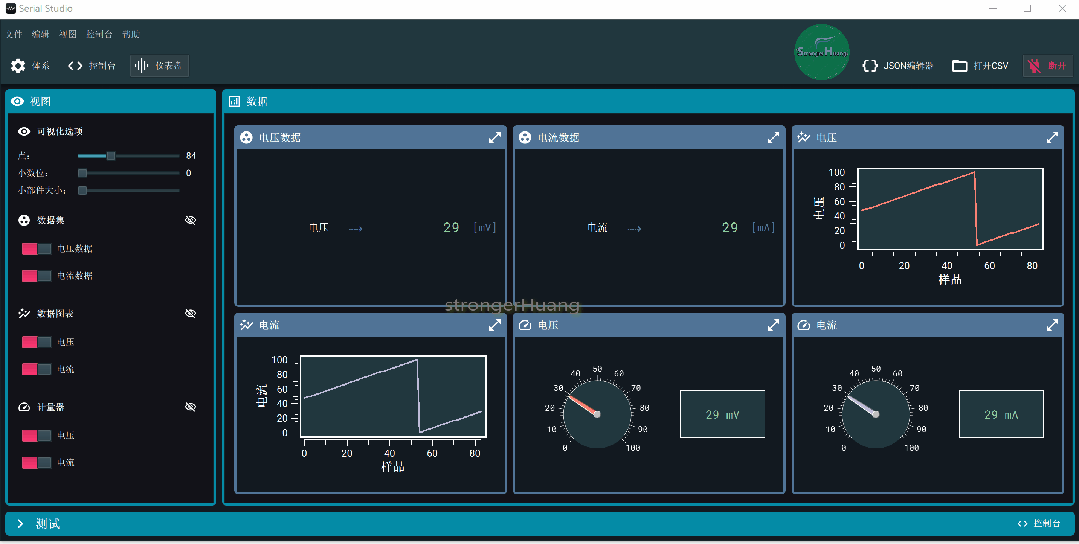
当然,这里只是展示了其中的一部分功能,下面给大家介绍更多相关内容。
Serial Studio概述
Serial Studio从名称就可以看的出来,它是一款串口(Serial)可视化(Studio)工具:主要用于嵌入式开发者的跨平台数据可视化工具(应用软件,或上位机软件)。
它支持多种串口协议,可以监控、记录和分析数据,可以有效帮助你在嵌入式开发过程中的调试和测试。
支持串口、网络、MQTT,只需要动动鼠标配置一下,就可以让你的数据生成可视化界面。
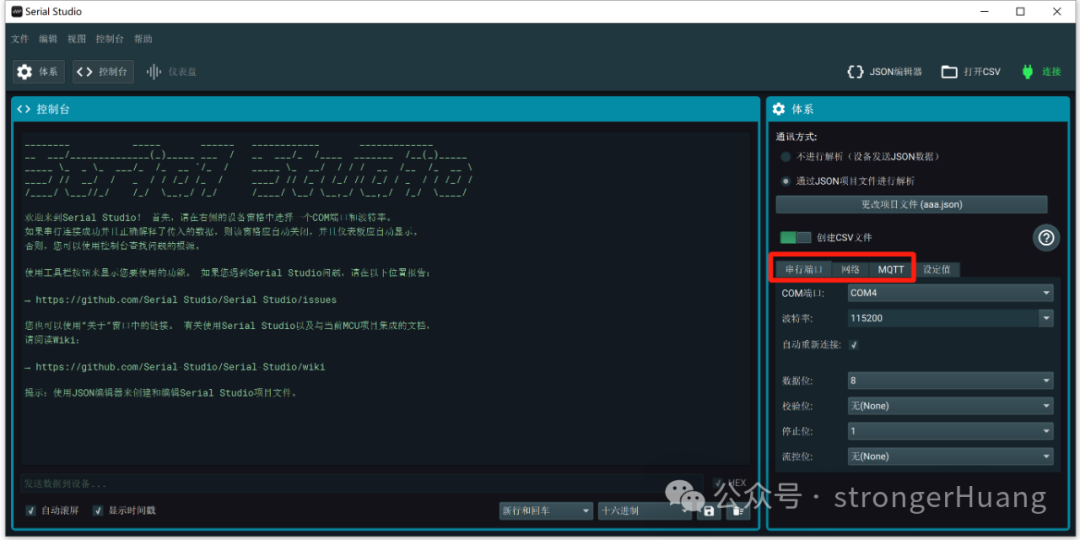
支持多种可配置的小部件,比如FFT 图表、多个数据图、对数图、仪表、条形图等。
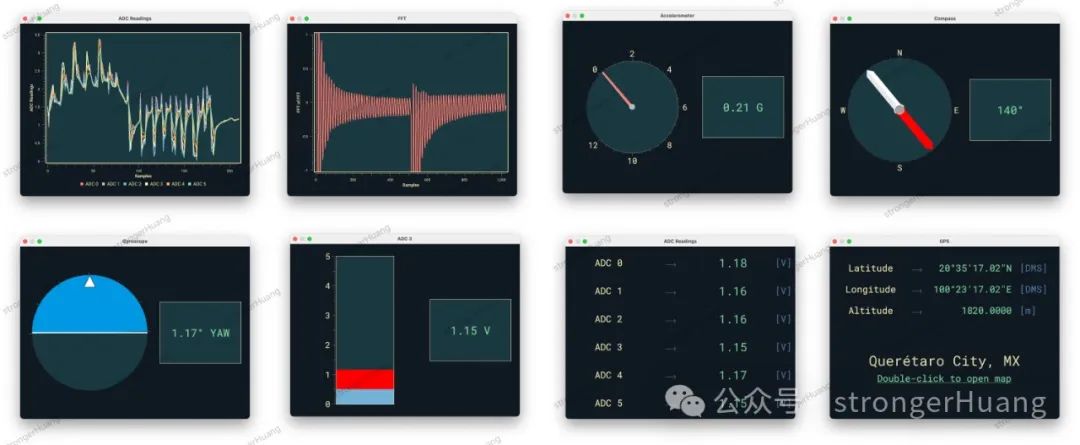
Serial Studio 可以从接收嵌入式设备中实时的数据,并生成 CSV 文件,也可以充当简单的 MQTT 客户端。
更多的介绍,大家可以去官网了解。
Serial Studio使用方法
1、下载安装
Serial Studio是一个跨平台工具,支持Win、Mac、Linux三大主流的操作系统。

如果大家不能访问Github,可以在我公众号【嵌入式专栏】后台回复【嵌入式实用小工具】获取下载链接。搞嵌入式开发,大部分还是Windows为主,exe文件的安装方法这里就不说了。
2、使用方法
使用方法官方都有说明,这里以UART串口为例简单给大家分享一下。
打开软件,选择串口(前提硬件连接串口)并配置对应参数,主要是波特率:
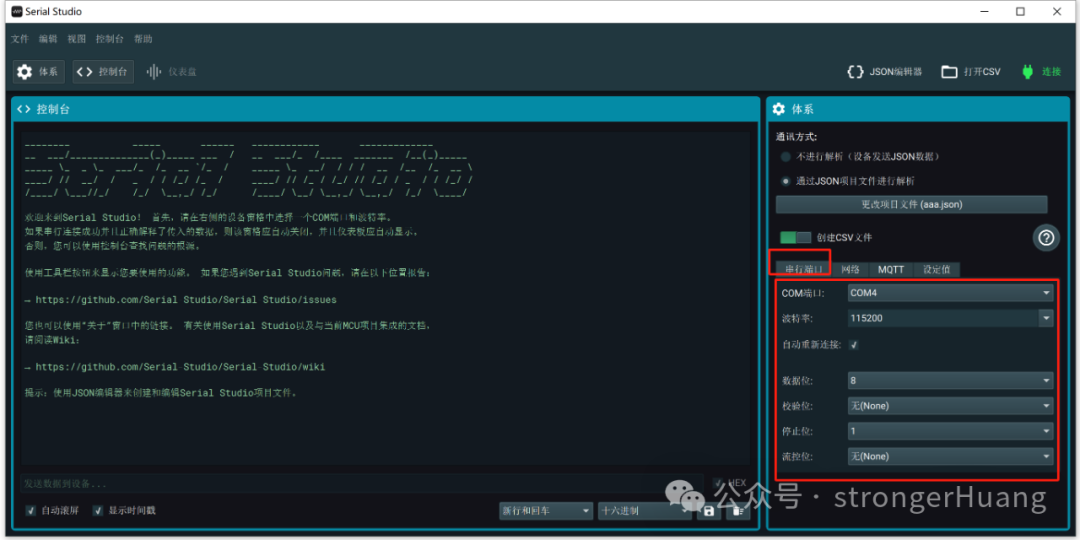
点击右上角【JSON编辑器】进行编辑(配置)可视化窗口(小部件):
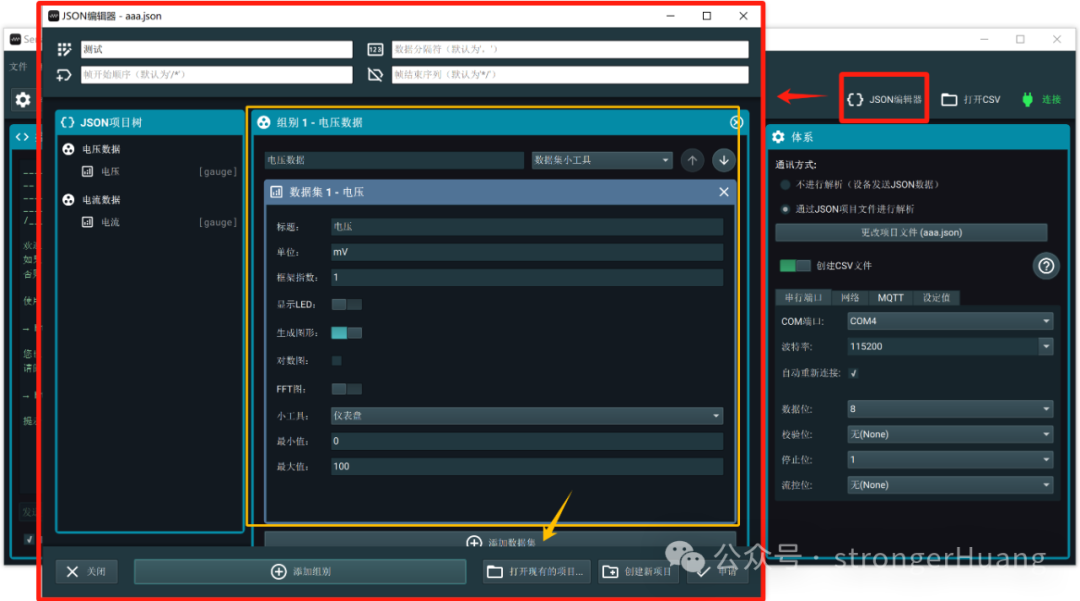
这里配置了两组(电压和电流),配置好一组,【添加数据集】再配置另一组即可。最后,点击右下角√(申请)就编辑好了。
这里"协议“的配置都是默认:
数据分隔符(默认为,")
帧开始顺序(默认为'/*')
帧结束序列(默认为"*/)
所以,发送终端(比如开发板)发送的格式就要按照这个格式,这里给出一段默认协议格式的发送代码:
uint8_t Vol = 0;uint8_t Cur = 0;
int main(void){ /* 初始化代码 */ while (1) { printf("/*%d,%d*/\n", Vol, Cur);
Vol++; if(100 < Vol) Vol = 0; Cur++; if(100 < Cur) Cur = 0; }}
下载代码到终端(开发板),运行代码,然后点击Serial Studio右上角【连接】即可看到如下的效果:
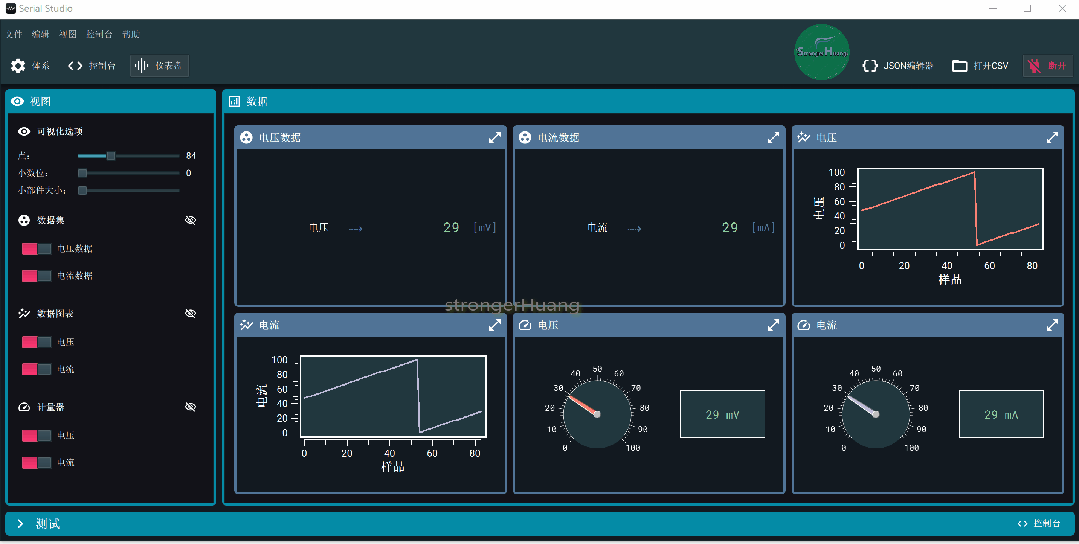
看到这种效果,是不是觉得很实用?还有更多玩法,大家可以自行摸索。
大家如果觉得功能无法满足自己需求,可以根据自己需求修改,官方也给出了开源代码相关的说明:
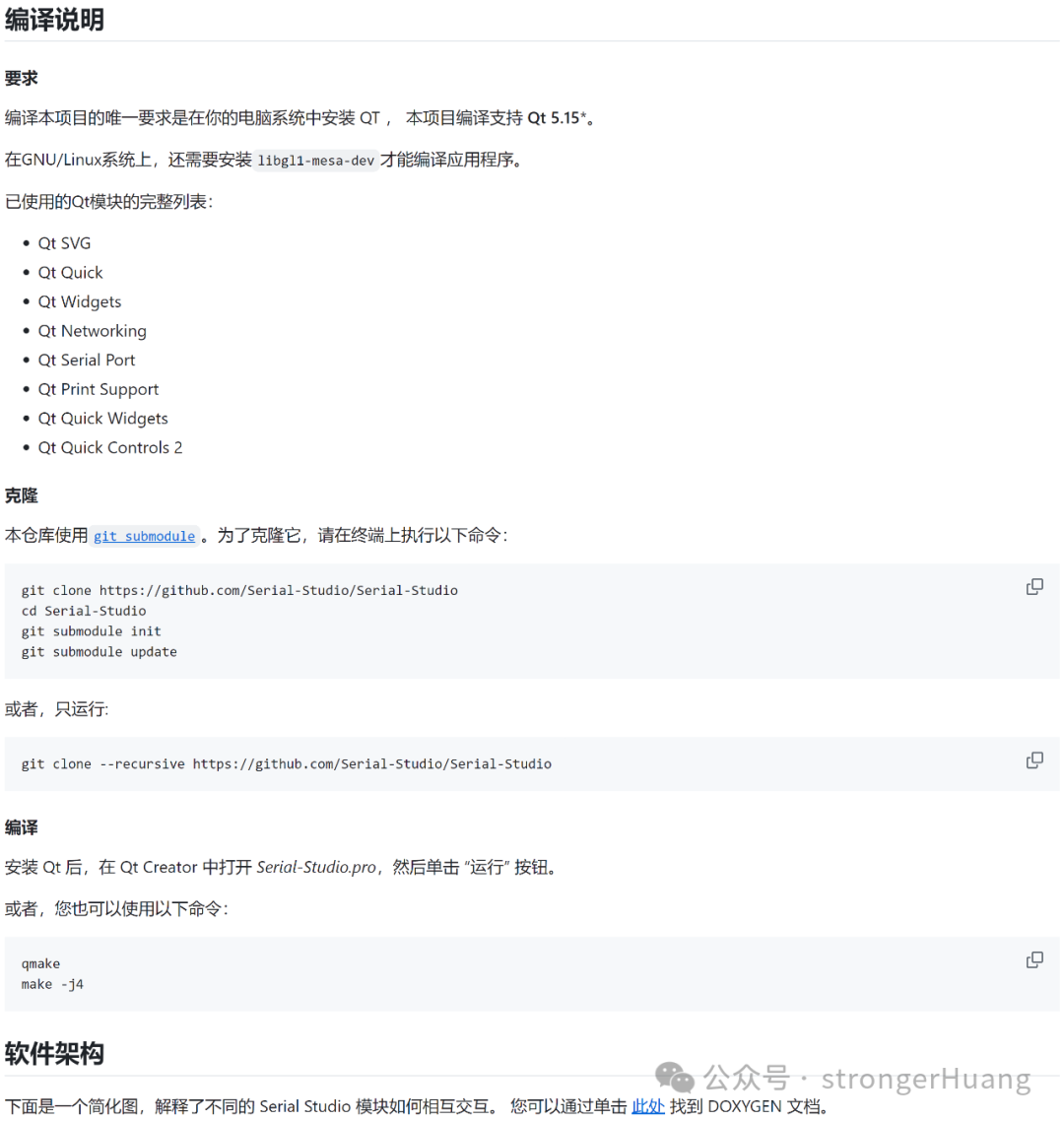
-
七款经久不衰的数据可视化工具!2025-01-19 2145
-
MongoDB可视化工具Compass的安装与使用2019-05-08 1745
-
从使用效果来看,数据可视化工具离不开数据中台吗?2020-05-12 1420
-
能做数据治理的数据可视化工具,又快又灵活2020-07-13 1701
-
现在做企业级数据分析,离不开秒分析的数据可视化工具2020-07-21 2272
-
这样选数据可视化工具,更能选到适用的2020-07-30 2554
-
紧跟老板思维,这款数据可视化工具神了2023-08-22 3137
-
PSoC 3/5 Creator可视化嵌入式设计工具2017-10-10 813
-
15个最实用的数据可视化工具2018-02-05 11620
-
mongodb可视化工具如何使用_介绍一款好用 mongodb 可视化工具2018-02-07 7831
-
建议收藏的20款实用的数据可视化工具2021-06-17 3040
-
数据可视化工具的图表主要分为哪些2021-10-09 1927
-
几款好用的可视化工具推荐2023-07-23 2100
-
一键生成可视化图表/大屏 这13款数据可视化工具很强大2023-12-19 10501
-
一个嵌入式数据可视化工具——Serial Studio2024-03-04 17552
全部0条评论

快来发表一下你的评论吧 !

